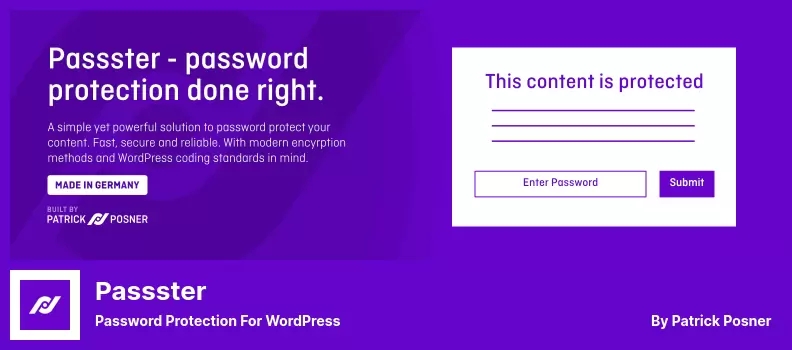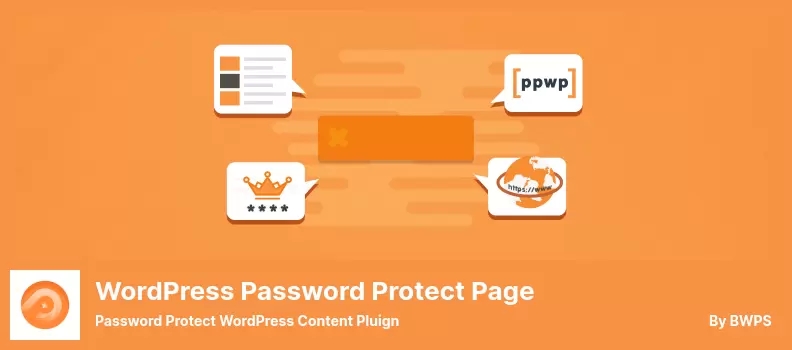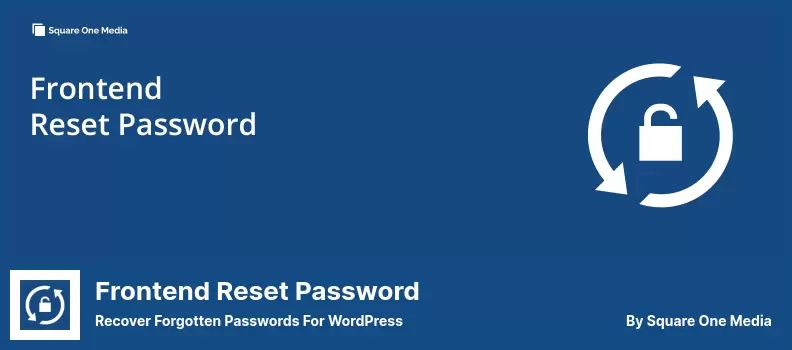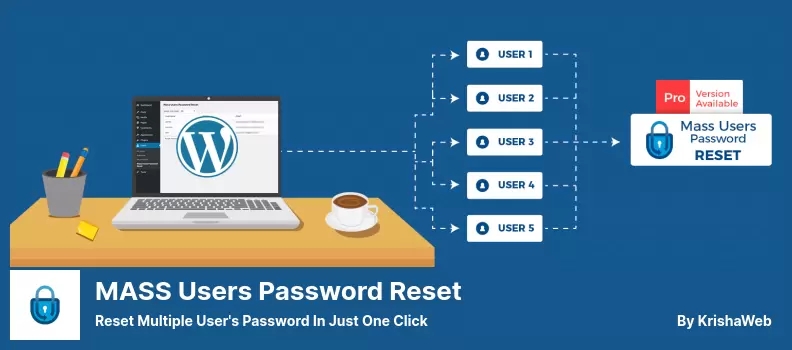Sind Sie auf der Suche nach dem besten WordPress-Plugin für den Passwortschutz? Die Entscheidung für die besten Passwortschutz-WordPress-Plugins ist nicht so einfach?
Es ist möglich, die Plugins zum Passwortschutz von WordPress-Sites und auch zum Passwortschutz von WordPress-Seiten zu verwenden. Wir haben dafür gesorgt, dass jedes Plugin, das Sie hier finden, reibungslos mit allen WordPress-Themen funktioniert .
Wir haben WordPress-Plugins ausgewählt, die die absolut beste Option für den Passwortschutz sind. Es ist möglich, die folgenden Plugins für passwortgeschützte Seiten, passwortgeschützte Kategorien und passwortgeschützte WordPress-Websites zu verwenden.
Darüber hinaus empfehlen wir Ihnen, diesen Artikel über die besten Plugins zum Schutz von WordPress-Inhalten zu lesen. Wenn Sie einige Teile Ihrer Post-Inhalte sperren und von Ihren Benutzern verlangen, dass sie etwas tun, um darauf zuzugreifen, kann dies Ihre WordPress-Newsletter -Abonnenten erhöhen und Ihre Social-Media-Interaktion steigern, indem Sie die Social-Sharing-Schaltflächen auf Ihrem Content Locker verwenden.
Sehen wir uns unsere Auswahl der besten WordPress-Passwortschutz-Plugins im Jahr 2022 an:
✔Passster-Plugin
Passwortschutz für WordPress
Passster, eines der beliebtesten WordPress-Sicherheits-Plugins, bietet Ihnen die Möglichkeit, die gesamte Website oder nur Seiten und Beiträge Ihrer Wahl zu schützen.
Passster schafft viel Akzeptanz beim Erstellen von verschlüsselten, geschützten Bereichen auf Ihrer Website. Es kann einfach erstellt werden, indem Sie Ihrer Website eine verkürzte Vorwahl hinzufügen. Es funktioniert auch einwandfrei mit WordPress-Seitenerstellern wie Elementor, was Ihnen das Leben erleichtert.
Mit der Option „Globaler Schutz” können Sie bestimmte Seiten der Website schützen oder Besucher auf bestimmte Seiten leiten. Sie können auch ein Passwort oder Captcha zum Schutz verwenden. Beide Optionen werden von diesem Plugin bereitgestellt.
Mit diesem Plugin können Sie auch Cookies für gespeicherte Passwörter verwenden, was den Zugriff darauf erhöht. Die Professional-Version dieses Plugins bietet auch Funktionen zum automatischen Ablauf von Passwörtern.
Es stellt Ihnen auch eine Liste mit Passwörtern zur Verfügung, die, je nachdem, was Sie eingeben, nach einmaliger Verwendung des Passworts oder wiederholter Verwendung des Passworts aus der Liste entfernt werden. Inhalte können auch automatisch pro Benutzer und Benutzerrolle geöffnet werden.
💵 Es gibt eine Premium-Version für 79,99 $ sowie eine kostenlose Version.
Hauptmerkmale:
- Verwendung einer umfangreichen Liste von Passwörtern mit Datum und Nutzungsablauf
- Verschlüsselte Passwörter werden für einen schnelleren Zugriff in Cookies gespeichert
- Möglichkeit, mit verschlüsselten Links auf Inhalte zuzugreifen und URLs mit Bitly zu verkürzen
- Eine Liste von Passwörtern kann festgelegt werden, einschließlich: Ablauf nach einmaliger Verwendung, mehreren Verwendungen oder nach einem bestimmten Zeitraum (Stunden, Tage, Wochen, Monate)
- Schützen Sie Ihr Konto mit einem einzigen Passwort oder Captcha
✔Temporäre Anmeldung ohne Passwort-Plugin
WordPress-Testanmeldung ohne Passwort
Temporäre Anmeldung ohne Passwort ist ein Plugin zum Erstellen von sicheren, selbstablaufenden Links und Auto-Login-Links für WordPress.
Webmaster können dieses Plugin für den temporären Zugriff auf Benutzer verwenden. Nach dem Absenden des Links können Sie die Seite ohne Passwort betreten.
WordPress ist ein professionelles und wertvolles Plugin, mit dem WordPress-Benutzer temporäre Konten mit temporärer Validierungszeit erstellen können. Benutzer müssen keine dauerhaften Mitgliedschaften entwickeln und können WordPress ohne Passwort verwenden.
Benutzer geben ihr Benutzerkonto mit nur einem Klick ein. Dies geschieht, wenn Sie möchten, dass jemand die Website als Käufer besucht. Als Webmaster können Sie die Ablaufzeit der Anmeldung und die Rolle des temporären Kontos festlegen.
Dieses Plugin ermöglicht die Erstellung einer unbegrenzten Anzahl temporärer Anmeldungen. Dazu benötigen Sie kein Passwort und keinen Benutzernamen, sondern lediglich einen einfachen Link. Es hat ein Ablaufdatum und kann die Website nach diesem Datum nicht mehr betreten.
Bietet Site-Administratoren eine Vielzahl von Optionen zum Festlegen von Ablaufdaten. Durch die Anmeldung kann der Benutzer auf eine bestimmte Seite weitergeleitet oder der Zugriff auf bestimmte Inhalte eingeschränkt werden. Mit diesem Link werden die Ein- und Austrittszeiten der Nutzer erfasst und die Anzahl der Zugriffe kann überprüft werden.
💵 Das Plugin kann kostenlos heruntergeladen werden.
Hauptmerkmale:
- Möglichkeit, sich mit nur einem einfachen Link anzumelden. Ohne Passwort oder Benutzernamen
- Möglichkeit, Benutzer nach der Anmeldung auf eine bestimmte Seite umzuleiten
- Möglichkeit, den Kontoablauf mit verschiedenen Ablaufoptionen festzulegen
- Erstellen Sie einen Verlauf der Anmeldezeit temporärer Benutzer
- Möglichkeit, unbegrenzt temporäre Anmeldungen zu erstellen
✔Passwortgeschütztes WordPress-Plug-in für Seiten
Passwortschutz für WordPress-Inhalte
Das WordPress Password Protect Page Plugin (PPWP) ist ein leistungsstarkes WordPress-Plugin mit eingeschränktem Inhalt, um Ihre Website durch die Bereitstellung eines Passworts zu sichern.
Dieses Plugin hilft Ihnen, ein Passwort für verschiedene Beiträge, verschiedene Seiten oder die gesamte Website anzugeben und Ihre Website mit diesem Passwort zu schützen. Dieses Plugin speichert keine hochgeladenen Bilder und Dateien.
Wählen Sie, ob Sie Ihre Website-Inhalte mit mehreren Passwörtern oder auf Wunsch sogar mit einem einzigen Passwort sichern möchten. Sie können die Ablaufzeit dieser Passwörter vorwählen, und sie laufen automatisch ab.
Die Passwortauswahl wird mit nur wenigen einfachen Klicks aktiviert, und es ist mühelos, mit diesem Plugin zu arbeiten. Dieses Plugin bietet Ihnen die Möglichkeit, Ihre WordPress-Seiten und -Beiträge mithilfe von Benutzerrollen mit einem Passwort zu schützen.
Daher können Sie unterschiedliche Passwörter für verschiedene Benutzerrollen erstellen, z. B. für Abonnenten und für Redakteure. Anstatt für jeden Beitrag ein separates Passwort zu erstellen, können Sie auch alle Beiträge in einer oder mehreren Kategorien und Gruppen gleichzeitig schützen.
Wenn Benutzer einen Beitrag erfolgreich entsperren, können sie automatisch auf den Rest des Inhalts in dieser Kategorie zugreifen.
💵 Die Premium-Version des WordPress Password Protect Page-Plugins kostet 190,80 $ und die Lite-Version ist kostenlos.
Hauptmerkmale:
- Bieten Sie direkten Zugriff auf geschützte Posts, ohne dass Benutzer ein Passwort eingeben müssen
- Schutz vor unbegrenzten WordPress-Seiten, Beiträgen und benutzerdefinierten Beitragstypen
- Greifen Sie mit beliebig vielen verschiedenen Passwörtern auf eine bestimmte Seite zu
- Passwörter können für bestimmte Benutzerrollen auf Ihren WordPress-Websites festgelegt werden, z. B. Mitglieder und Kunden
- Anstatt jede Seite separat zu sichern, schützen Sie mehrere Seiten mit demselben Passwort
✔Access Category Password Plugin
Kategorie Passwortschutz für WordPress
Zugriffskategoriekennwort hilft Ihnen dabei, Kennwörter für Kategorien von Beiträgen auf Ihrer Website anzugeben und den Zugriff unerwünschter Personen einzuschränken.
Um auf die Passwortseite zuzugreifen, können Sie nach Eingabe des Passworts auf diese Beiträge zugreifen. Mit diesem Plugin können Sie zwischen Authentifizierungs- und Cookie-Optionen wählen.
Sie können auch eine Nachricht anzeigen, die Besuchern Informationen übermittelt, bevor der Sperrbildschirm angezeigt wird. Nach Eingabe des falschen Fehlercodes können Sie den gewünschten Meldungstext zur Anzeige auswählen und anpassen.
Unterstützt vier Sprachen: Englisch, Französisch, Deutsch und Chinesisch sowie RTL-Sprachen. Als Sicherheitsmaßnahme verwendet das Plugin PHP-Sitzungen (sicherer) oder ein Cookie (weniger sicher), um authentifizierte Benutzer zu verfolgen. Jedes Passwort wird verschlüsselt und gespeichert, bevor es verwendet werden kann.
Um zu vermeiden, dass eingeschränkte Kategorien von Beiträgen angezeigt werden, wird der reguläre Feed gefiltert. Mit diesem Plugin ist es einfach, Passwörter für die angegebenen Kategorien Ihrer Website-Posts festzulegen; Danach ist es nur für Besucher sichtbar, die die Passwörter haben.
💵 Für die Verwendung dieses Plugins fallen keine Kosten an. Es ist frei.
Hauptmerkmale:
- Informationen zu Passworttypen vor dem Passwortfeld anzeigen
- Benutzerdefinierte Auszüge können vor dem Passwortfeld angezeigt werden
- Option zur Auswahl zwischen Authentifizierungssitzung oder Cookie
- Legen Sie eine Fehlermeldung fest, wenn ein Benutzer das falsche Passwort eingibt
- Überprüfen von Benutzern ohne Passwort, um auf bestimmte Kategorien zuzugreifen
- Ändern Sie den Platzhalter des Passwortfelds
✔Frontend-Plugin zum Zurücksetzen des Passworts
Vergessene Passwörter für WordPress wiederherstellen
Frontend Reset Password ist ein WordPress-Frontend-Benutzerprofil-Plugin, mit dem Benutzer ihr Passwort von der Vorderseite der Website wiederherstellen können, wenn sie ihr Passwort verloren oder vergessen haben.
Es gibt keine Spur vom standardmäßigen WordPress-Formular zum Zurücksetzen des Passworts. Benutzer geben ihren Benutzernamen oder ihre E-Mail-Adresse in das entsprechende Feld ein und erhalten per E-Mail einen Link zum Zurücksetzen des Passworts. Nachdem Sie Ihre E-Mail-Adresse eingegeben und auf den per E-Mail gesendeten Link geklickt haben, werden sie auf Ihre Website umgeleitet und aufgefordert, ein neues Passwort zu wählen.
Alles wird mit WordPress-Standardmethoden erledigt, einschließlich der Sicherheit, sodass Sie sich keine Sorgen machen müssen. Frontend-Passwort zurücksetzen eignet sich hervorragend für Websites, die den Zugriff von Mitgliedern auf das WordPress-Dashboard deaktiviert haben, oder wenn Sie vorhaben, ein verlorenes/zurückgesetztes Passwort zu Ihren Website-Seiten hinzuzufügen.
Dieses Plugin funktioniert auch hervorragend mit Easy Digital Downloads! Die Eingabe eines falschen Benutzernamens oder einer falschen E-Mail-Adresse führt zu einer Fehlermeldung. Nachdem Sie dieses Plugin für Ihre Website eingerichtet haben, verfügen Sie über eine Reihe von Tools , mit denen Sie ein Formular erstellen können, das hervorragend zum Thema Ihrer Website passt.
💵 Ohne zu bezahlen und kostenlos! Sie werden die Vorteile dieses Plugins und seiner Unterstützung haben.
Hauptmerkmale:
- Ein Formular für verlorenes/zurückgesetztes Passwort kann auf Ihren benutzerdefinierten Website-Seiten enthalten sein, wenn Ihre Website den Zugriff auf das Dashboard deaktiviert hat
- Fehlermeldung anzeigen, wenn ein Benutzer falsche Informationen eingibt
- Geben Sie eine Mindestzeichenanforderung für Passwörter an
- Stellen Sie Formulare zum Zurücksetzen von Passwörtern bereit, die zu Ihrem Website-Thema passen
- E-Mail-Link zum Zurücksetzen für Benutzer, die ihre Passwörter verloren haben
✔WP Passwortgeschütztes Plugin bearbeiten
Erstellen Sie passwortgeschützte Inhalte Nur für Mitglieder
WP Edit Password Protected ist eines der Plugins, mit denen Sie ganz einfach eine einzelne Seite für Administratoren oder Site-Administratoren mit einer Vielzahl von Designs erstellen können. Dieses Plugin bietet Ihnen viele Optionen, um diese Seite zu ändern.
Sie können Social-Media-Integration oder Symbole hinzufügen, um das Passwortformular in Beiträgen oder Seiten zu ändern, die mit dem Passwort ausgeblendet sind. Manchmal möchte ein Webmaster eine Seite nur für Mitglieder erstellen und die Nachricht auf passwortgeschützten Beiträgen/Seiten ändern.
Dieses Plugin hilft ihnen, solche Seiten mit attraktiven Optionen zu erstellen. WP Edit Password Protected ist einfach zu bedienen. Mit diesem Plugin können Sie unbegrenzt Seiten nur für Mitglieder erstellen.
Sie können auf diesen Seiten ganz einfach ein Passwort festlegen und benutzerdefinierte Nachrichten zur Anzeige erstellen. Sie können die erstellten Texte überall auf der Seite anzeigen. Unterstützt Premium-Social-Media. Es bietet auch 4 verschiedene Designs für gesperrte Seiten.
💵 Sie können dieses inklusive Plugin kostenlos herunterladen.
Hauptmerkmale:
- Starkes Support-Team, das Benutzern bei ihren Problemen hilft
- Möglichkeit, den Text an beliebiger Stelle einzustellen
- Erstellen Sie unbegrenzte Seiten nur für Mitglieder
- Stellen Sie die Option bereit, soziale Symbole an drei verschiedenen Positionen zu platzieren
- Bieten Sie die Möglichkeit, neue Texte mit HTML-Tags hinzuzufügen
✔MASS-Plugin zum Zurücksetzen des Passworts für Benutzer
Setzen Sie das Passwort mehrerer Benutzer mit nur einem Klick zurück
MASS Users Password Reset ist ein leistungsstarkes und dennoch leichtes WordPress-Plugin zum Zurücksetzen der Passwörter von Benutzern. Dieses Plugin kann Benutzer basierend auf ihren Rollen kategorisieren und ihre Passwörter in Gruppen zurücksetzen. Dieses Plugin benachrichtigt Benutzer über ihre neuen Passwörter, indem es ihnen eine E-Mail sendet.
Die professionelle Version dieses Plugins bietet mehrere Methoden zur Passwortwiederherstellung. E-Mails zur Passwortwiederherstellung werden auch in mehreren E-Mail-Formaten bereitgestellt, aus denen Sie auswählen können.
Unterstützt mehrere verschiedene Sprachen und ist mit gängigen WordPress-Plugins wie WooCommerce und WooCommerce-Themen, BuddyPress und mehr kompatibel. Eine unbegrenzte Anzahl von Passwörtern kann von diesem Plugin zurückgesetzt werden. Es ist einfach zu installieren und lässt sich zudem effizient nutzen.
Wenn Sie also der Meinung sind, dass Sie ein Plugin wie das Zurücksetzen von Passwörtern für Massenbenutzer auf Ihrer Website benötigen, um vergessene Passwörter wiederherzustellen, kann dieses Plugin mit seinen hervorragenden Funktionen eine Ihrer effizienten Entscheidungen sein.
💵 Die Nutzung ist kostenlos, das Upgrade kostet jedoch 49,00 $.
Hauptmerkmale:
- Das Zurücksetzen von Passwörtern für einzelne Benutzer und das Zurücksetzen mehrerer Passwörter für mehrere ausgewählte Benutzer kann von der Standardbenutzerseite aus durchgeführt werden
- Möglichkeit, die E-Mail-Benachrichtigungsvorlage durch Einfügen vordefinierter Platzhalter anzupassen
- Bietet verschiedene Möglichkeiten, die Kennwörter von Benutzern zurückzusetzen
- Bieten Sie Benutzern die Möglichkeit, einen Link zum Zurücksetzen des Kennworts oder das Kennwort im Klartext zu erhalten
- Erstellen Sie Benutzergruppen basierend auf Rollen oder benutzerdefinierten Feldern und setzen Sie dann die Kennwörter nur für diese Benutzer zurück
Abschließende Gedanken zu den besten Passwortschutz-Plugins!
Die Bewertung von Plugins ist wichtig. Wir haben die besten WordPress-Passwortschutz-Plugins überprüft. Wenn Sie hoffen, Ihre Website zu verbessern, können Sie sie verwenden.
Wir hoffen, Ihnen hat unsere Kollektion gefallen. Darüber hinaus möchten Sie vielleicht diesen Artikel lesen, in dem es um die Deaktivierung des Rechtsklicks auf WordPress- Sites geht, was Ihrer Site zusätzlichen Inhaltsschutz und Schutz vor Kopierdiebstahl hinzufügt.
Darüber hinaus besprechen wir, wie Sie Ihre WordPress-Anmeldeseite anpassen können und welche Plugins Ihre Website möglicherweise benötigt.